InstChoco è l'evoluzione di un vecchio file batch che ho usato per automatizzare l'installazione di Chocolatey, il gestore di pacchetti per Windows (https://chocolatey.org/) e un elenco standardizzato di pacchetti comunemente usati. Lo uso su tutti i computer Wintel che tocco. Oltre a installare facilmente Chocolatey, è estremamente utile nelle configurazioni standard automatizzate. SysAdmins adorerà le nuove funzionalità aggiunte a InstChoco v1.20 +.
Caratteristiche standard:
InstChoco usa il metodo "Installa con cmd.exe" di Rob per installare Chocolatey.
InstChoco abiliterà fino a quattro feature choco se le passerai come parametri, ad esempio allowGlobalConfirmation, failOnAutoUninstaller, allowEmptyChecksums, useRememberedArgumentsForUpgrades.
InstChoco cercherà automaticamente un file PACKAGES.CONFIG in varie posizioni e installerà pacchetti da esso se trovato.
InstChoco ha fornito supporto per il backup dell'elenco dei pacchetti di Choco su locale e cloud. InstChoco utilizzerà il primo PACKAGES.CONFIG trovato nel seguente ordine: directory corrente, cartella Documenti, HOMESHARE, Dropbox, Google Drive, OneDrive, ReadyCLOUD, Resilio Sync o Tonido Sync (v1.10 +).
InstChoco ha fornito supporto per Choco Persistent Packages. InstChoco utilizzerà PERSISTANTPACKAGES.CONFIG e installerà i pacchetti da esso se trovato - sempre (v1.10 +).
Funzioni speciali per i domini di Active Directory di Windows:
InstChoco userà domainnamePACKAGES.CONFIG e installerà pacchetti da esso se trovato - sempre. Ciò consente ai computer unificati Windows di avere installato una configurazione di base comune dei pacchetti Chocolatey su tutti i computer dell'organizzazione. Per utilizzare questa funzione, gli amministratori di sistema dei domini Windows devono creare un file domainnamePACKAGES.CONFIG e inserirlo nella directory NETLOGON del server di accesso; Ad esempio ContosoNETLOGONContosoPACKAGES.CONFIG (NUOVO in v1.20).
InstChoco userà usernamePACKAGES.CONFIG e installerà pacchetti da esso se trovato - sempre. Ciò consente agli utenti dei computer unificati Windows di avere i loro specifici pacchetti Chocolatey installati per loro (utile per gli utenti in roaming). Per utilizzare questa funzionalità, gli amministratori di sistema o gli utenti dei domini Windows devono creare un file usernamePACKAGES.CONFIG e inserirlo nella radice di HOMESHARE dell'utente; Ad esempio, ContosoUserName $ UserNamePACKAGES.CONFIG (NUOVO in v1.20).
Utilizzo: InstChoco -y o InstChoco -ynp per installare Chocolatey ma nessun pacchetto.
Requisiti :
PowerShell 2 o versioni successive
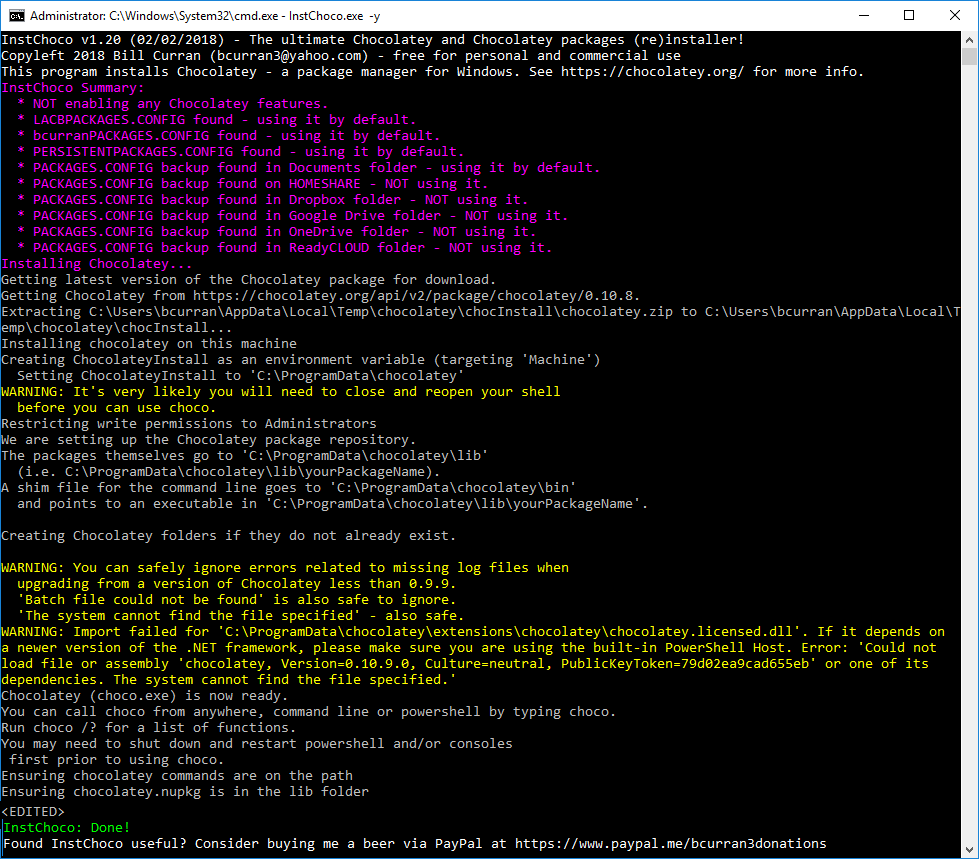

I commenti non trovato